图片纯前端JS压缩的实现
一、图片上传前端压缩的现实意义
对于大尺寸图片的上传,在前端进行压缩除了省流量外,最大的意义是极大的提高了用户体验。
这种体验包括两方面:
- 由于上传图片尺寸比较小,因此上传速度会比较快,交互会更加流畅,同时大大降低了网络异常导致上传失败风险。
- 最最重要的体验改进点:省略了图片的再加工成本。很多网站的图片上传功能都会对图片的大小进行限制,尤其是头像上传,限制5M或者2M以内是非常常见的。然后现在的数码设备拍摄功能都非常出众,一张原始图片超过2M几乎是标配,此时如果用户想把手机或相机中的某个得意图片上传作为自己的头像,就会遇到因为图片大小限制而不能上传的窘境,不得不对图片进行再处理,而这种体验其实非常不好的。如果可以在前端进行压缩,则理论上对图片尺寸的限制是没有必要的。
二、图片前端JS压缩并上传功能体验
特意制作了一个图片前端压缩并上传的完整demo,您可以狠狠的点击这里:使用canvas在前端压缩图片并上传demo
进入demo会看到一个相貌平平的文件输入框:

啊,不对,应该是这张图:
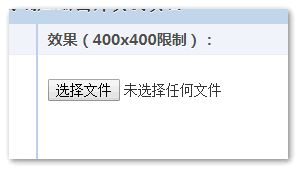
点击文件选择框,我们不妨选一张尺寸比较大的图片,例如下面这种2M多的钓鱼收获照:
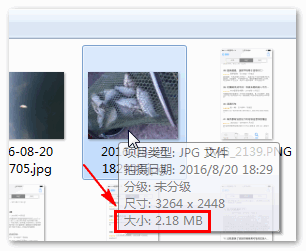
于是图片歘歘歘地传上去了: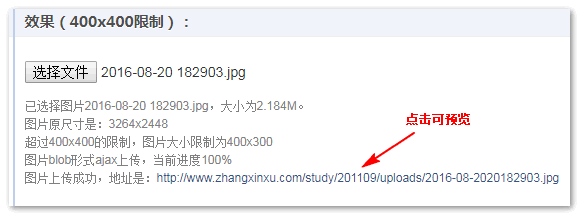
此时我们点击最终上传完毕的图片地址,会发现原来2M多3000多像素宽的图片被限制为400像素宽了: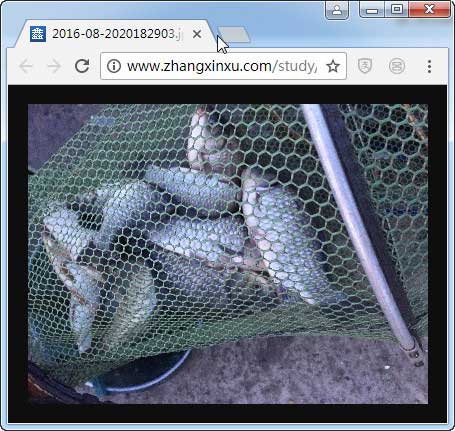
保存到本地会发现图片尺寸已经变成只有70K了:
以上就是图片前端压缩并上传demo的完整演示。
三、HTML5 file API加canvas实现图片前端JS压缩
要想使用JS实现图片的压缩效果,原理其实很简单,核心API就是使用canvas的drawImage()方法。
canvas的drawImage()方法API如下:
context.drawImage(img, dx, dy);
context.drawImage(img, dx, dy, dWidth, dHeight);
context.drawImage(img, sx, sy, sWidth, sHeight, dx, dy, dWidth, dHeight);
后面最复杂的语法虽然看上去有9大参数,但不用慌,实际上可以看出就3个参数:
- img
- 就是图片对象,可以是页面上获取的DOM对象,也可以是虚拟DOM中的图片对象。
- dx, dy, dWidth, dHeight
- 表示在
canvas画布上规划处一片区域用来放置图片,dx, dy为canvas元素的左上角坐标,dWidth, dHeight指canvas元素上用在显示图片的区域大小。如果没有指定sx,sy,sWidth,sHeight这4个参数,则图片会被拉伸或缩放在这片区域内。 - sx,sy,swidth,sheight
- 这4个坐标是针对图片元素的,表示图片在
canvas画布上显示的大小和位置。sx,sy表示图片上sx,sy这个坐标作为左上角,然后往右下角的swidth,sheight尺寸范围图片作为最终在canvas上显示的图片内容。
drawImage()方法有一个非常怪异的地方,大家一定要注意,那就是5参数和9参数里面参数位置是不一样的,这个和一般的API有所不同。一般API可选参数是放在后面。但是,这里的drawImage()9个参数时候,可选参数sx,sy,swidth,sheight是在前面的。如果不注意这一点,有些表现会让你无法理解。
下图为MDN上原理示意: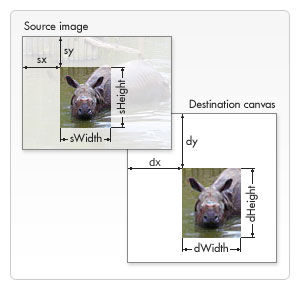
对于本文的图片压缩,需要用的是是5个参数语法。举个例子,一张图片(假设图片对象是img)的原始尺寸是4000*3000,现在需要把尺寸限制为400*300大小,很简单,原理如下代码示意:
var canvas = document.createElement('canvas');
var context = canvas.getContext('2d');
canvas.width = 400;
canvas.height = 300;
// 核心JS就这个
context.drawImage(img,0,0,400,300);
把一张大的图片,直接画在一张小小的画布上。此时大图片就天然变成了小图片,压缩就这么实现了,是不是简单的有点超乎想象。
当然,若要落地于实际开发,我们还需要做些其他的工作,就是要解决图片来源和图片去向的问题。
1. 如何把系统中图片呈现在浏览器中?
HTML5 file API可以让图片在上传之前直接在浏览器中显示,通常使用FileReader方法,代码示意如下:
var reader = new FileReader(), img = new Image();
// 读文件成功的回调
reader.onload = function(e) {
// e.target.result就是图片的base64地址信息
img.src = e.target.result;
};
eleFile.addEventListener('change', function (event) {
reader.readAsDataURL(event.target.files[0]);
});
于是,包含图片信息的context.drawImage()方法中的img图片就有了。
2. 如果把canvas画布转换成img图像canvas天然提供了2个转图片的方法,一个是:
- canvas.toDataURL()方法
- 语法如下:
canvas.toDataURL(mimeType, qualityArgument)
可以把图片转换成base64格式信息,纯字符的图片表示法。
其中:
mimeType表示canvas导出来的base64图片的类型,默认是png格式,也即是默认值是'image/png',我们也可以指定为jpg格式'image/jpeg'或者webp等格式。file对象中的file.type就是文件的mimeType类型,在转换时候正好可以直接拿来用(如果有file对象)。qualityArgument表示导出的图片质量,只要导出为jpg和webp格式的时候此参数才有效果,默认值是0.92,是一个比较合理的图片质量输出参数,通常情况下,我们无需再设定。 - canvas.toBlob()方法
- 语法如下:
canvas.toBlob(callback, mimeType, qualityArgument)
可以把canvas转换成Blob文件,通常用在文件上传中,因为是二进制的,对后端更加友好。
和
toDataURL()方法相比,toBlob()方法是异步的,因此多了个callback参数,这个callback回调方法默认的第一个参数就是转换好的blob文件信息,本文demo的文件上传就是将canvas图片转换成二进制的blob文件,然后再ajax上传的,代码如下:// canvas转为blob并上传
canvas.toBlob(function (blob) {
// 图片ajax上传
var xhr = new XMLHttpRequest();
// 开始上传
xhr.open("POST", 'upload.php', true);
xhr.send(blob);
});
于是,经过“图片→canvas压缩→图片”三步曲,我们完成了图片前端压缩并上传的功能。
更加完整的核心代码请参见demo页面的左侧,如果对其他交互代码也敢兴趣,请参考页面源代码。
图片纯前端JS压缩的实现的更多相关文章
- HTML5 file API加canvas实现图片前端JS压缩并上传
一.图片上传前端压缩的现实意义 对于大尺寸图片的上传,在前端进行压缩除了省流量外,最大的意义是极大的提高了用户体验. 这种体验包括两方面: 由于上传图片尺寸比较小,因此上传速度会比较快,交互会更加流畅 ...
- php canvas 前端JS压缩,获取图片二进制流数据并上传
<?php if(isset($_GET['upload']) && $_GET['upload'] == 'img'){ //二进制数据流 $data = file_get_c ...
- 前端JS利用canvas的drawImage()对图片进行压缩
对于大尺寸图片的上传,在前端进行压缩除了省流量外,最大的意义是极大的提高了用户体验. 这种体验包括两方面: 1.由于上传图片尺寸比较小,因此上传速度会比较快,交互会更加流畅,同时大大降低了网络异常导致 ...
- 纯前端导出pdf文件
纯前端js导出pdf,已经用于生产环境. 工具: 1.html2canvas,一种让html转换为图片的工具. 2.pdfmake或者jspdf ,一种生成.编辑pdf,并且导出pdf的工具. pdf ...
- JS魔法堂之实战:纯前端的图片预览
一.前言 图片上传是一个普通不过的功能,而图片预览就是就是上传功能中必不可少的子功能了.在这之前,我曾经通过订阅input[type=file]元素的onchange事件,一旦更改路径则将图片上传至服 ...
- 纯原生js移动端图片压缩上传插件
前段时间,同事又来咨询一个问题了,说手机端动不动拍照就好几M高清大图,上传服务器太慢,问问我有没有可以压缩图片并上传的js插件,当然手头上没有,别慌,我去网上搜一搜. 结果呢,呵呵...诶~又全是基于 ...
- 使用HTML5的两个api,前端js完成图片压缩
主要用了两个html5的 API,一个file,一个canvas,压缩主要使用cnavas做的,file是读取文件,之后把压缩好的照片放入内存,最后内存转入表单下img.src,随着表单提交. 照片是 ...
- HTML5时代的纯前端上传图片预览及严格图片格式验证函数(转载)
原文地址:http://www.2cto.com/kf/201401/274752.html 一.要解决什么样的问题? 在写这个函数之前,有们童鞋在群里问如何纯前端严格验证图片格式.这在html5时代 ...
- js 压缩图片(只缩小体积,不更改图片尺寸)
1.情景展示 如上图所示,点击上传图片按钮,调用手机摄像头拍照功能. <input onchange="javascript:imgFun.uploadPicture();&quo ...
随机推荐
- Django的View(视图)和路由系统
一.Django的View(视图) 1.介绍 一个视图函数(类),简称视图,是一个简单的Python 函数(类),它接受Web请求并且返回Web响应. 响应可以是一张网页的HTML内容,一个重定向,一 ...
- 2.8 hashlib模块
- 【洛谷P1313 计算系数】
题目连接 #include<algorithm> #include<iostream> #include<cstring> #include<cstdio&g ...
- Gym - 101350G Snake Rana(容器原理)
Old Macdonald wants to build a new hen house for his hens. He buys a new rectangular area of size N ...
- 使用AForge.NET Framework打开摄像头并截图 C#
videoDevices = new FilterInfoCollection(FilterCategory.VideoInputDevice); if (videoDevices.Count == ...
- Linux Centos7.x 安装部署Mysql5.7几种方式的操作手册
简述 Linux Centos7.x 操作系统版本下针对Mysql的安装和使用多少跟之前的Centos6之前版本有所不同的,下面介绍下在centos7.x环境里安装mysql5.7的几种方法: 一. ...
- mysql递归
sql Server可以用with as 语法,mysql没有这个功能,只能用别的方式了,目前的mysql版本中并不支持直接的递归查询,但是通过递归到迭代转化的思路,还是可以在一句SQL内实现树的递归 ...
- [再寄小读者之数学篇](2014-06-23 Gronwall-type inequality)
Suppose that $$\bex \cfrac{\rd f}{\rd t}+h\leq gf\quad (f,g,h\geq 0,\ t\in [0,T]). \eex$$ Then for $ ...
- A fine property of the non-empty countable dense-in-self set in the real line
A fine property of the non-empty countable dense-in-self set in the real line Zujin Zhang School o ...
- luogu 1731 搜索剪枝好题
搜索剪枝这个东西真的是骗分利器,然鹅我这方面菜的不行,所以搜索数学dp三方面是真的应该好好训练一下 一本通的确该认真的刷嗯 #include<bits/stdc++.h> using na ...
